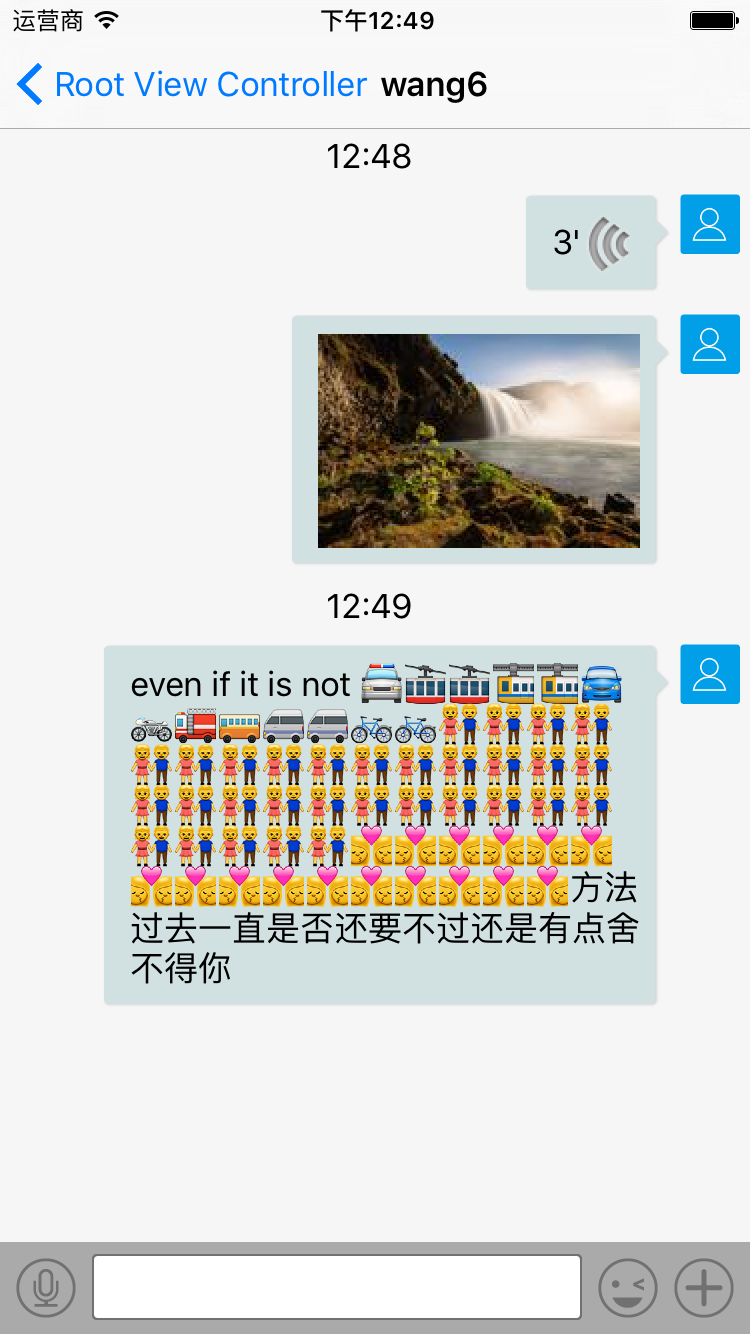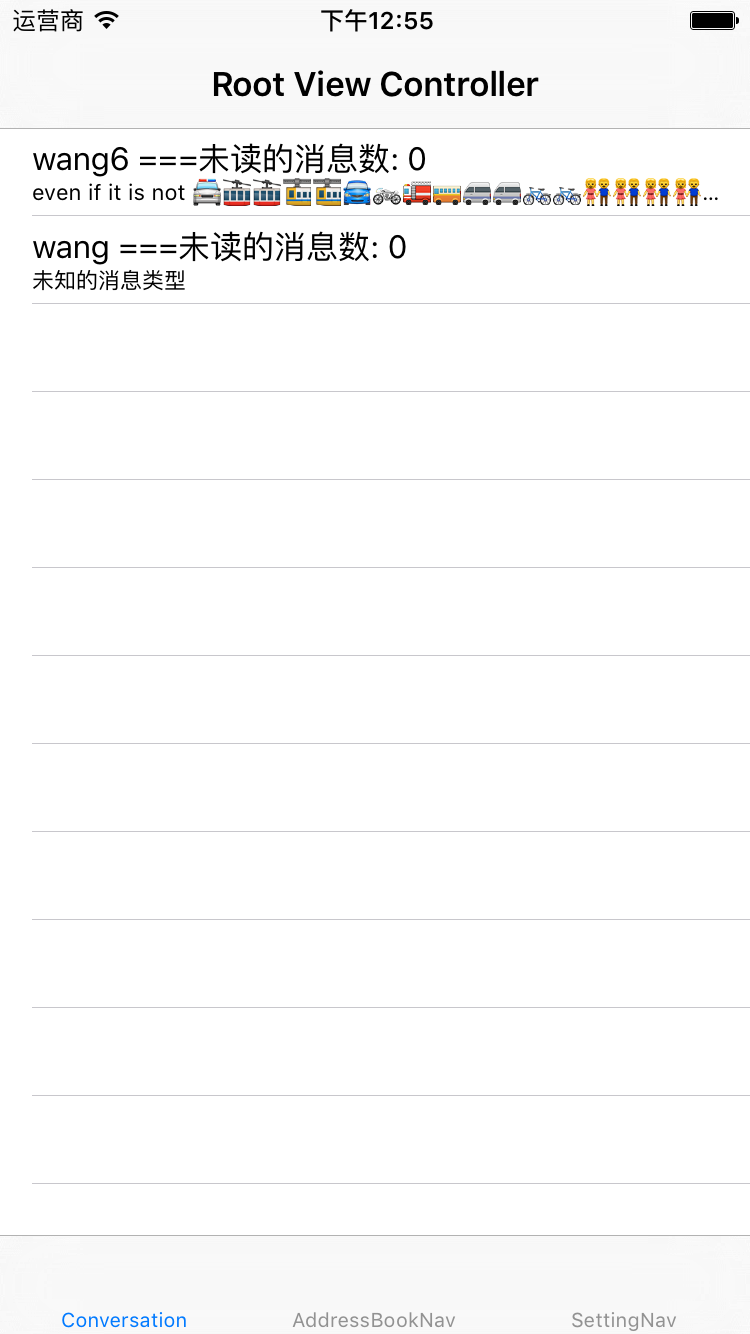基于环信SDK 开发的iOS 通讯项目-附项目源码,喜欢就请star一下!
一:效果图
支持语音,图片以及emoji 和文字.在这就是未读消息显示以及自动登录.再者就是从数据库中消息的读取.最后就是一个添加好友以及好友的一个展示列表;先来几张效果图吧:
附上 github 地址:https://github.com/OneWang/IM-WeiChat
如果能够帮到您就 star 关注一下了,不胜感激(⊙o⊙)哦!;
二:集成
具体的集成流程环信官网上的开发文档我想步骤已经写得很详细了,如果还有不明白的可以私信我,具体可以查看官方文档;地址:http://docs.easemob.com
再者就是 appkey 的申请了;到环信的开发者中心去注册一下 账户,这是免费的哦!然后创建自己的应用获取相应的应用标识(AppKey);在后面开发的时候会用到的,没有的话是没法进行开发的;
三:开发流程
1.初始化 SDK:
第 1 步:引入相关头文件 #import “EMSDK.h”。
第 2 步:在工程的 AppDelegate 中的以下方法中,调用 SDK 对应方法。
注册模式分两种,开放注册和授权注册。
作者:环信热心用户西风颂
支持语音,图片以及emoji 和文字.在这就是未读消息显示以及自动登录.再者就是从数据库中消息的读取.最后就是一个添加好友以及好友的一个展示列表;先来几张效果图吧:
大概效果图.png
信息的读取.png
附上 github 地址:https://github.com/OneWang/IM-WeiChat
如果能够帮到您就 star 关注一下了,不胜感激(⊙o⊙)哦!;
二:集成
具体的集成流程环信官网上的开发文档我想步骤已经写得很详细了,如果还有不明白的可以私信我,具体可以查看官方文档;地址:http://docs.easemob.com
再者就是 appkey 的申请了;到环信的开发者中心去注册一下 账户,这是免费的哦!然后创建自己的应用获取相应的应用标识(AppKey);在后面开发的时候会用到的,没有的话是没法进行开发的;
三:开发流程
1.初始化 SDK:
第 1 步:引入相关头文件 #import “EMSDK.h”。
第 2 步:在工程的 AppDelegate 中的以下方法中,调用 SDK 对应方法。
//registerSDKWithAppKey:注册的appKey,开发者注册及管理后台。2.注册:
//apnsCertName:推送证书名(不需要加后缀),制作与上传推送证书。
// [[EaseMob sharedInstance] registerSDKWithAppKey:@"437512311#chat-wang" apnsCertName:nil];
//1.初始化SDK,并隐藏环信SDK的日志输出
[[EaseMob sharedInstance] registerSDKWithAppKey:@"437512311#chat-wang" apnsCertName:nil otherConfig:@{kSDKConfigEnableConsoleLogger : @(NO)}];
[[EaseMob sharedInstance] application:application didFinishLaunchingWithOptions:launchOptions];
//app进入后台
- (void)applicationDidEnterBackground:(UIApplication *)application {
[[EaseMob sharedInstance] applicationDidEnterBackground:application];
}
//app将要从后台返回
- (void)applicationWillEnterForeground:(UIApplication *)application {
[[EaseMob sharedInstance] applicationWillEnterForeground:application];
}
- (void)dealloc
{
[[EaseMob sharedInstance].chatManager removeDelegate:self];
}
注册模式分两种,开放注册和授权注册。
- 只有开放注册时,才可以客户端注册。开放注册是为了测试使用,正式环境中不推荐使用该方式注册环信账号。
- 授权注册的流程应该是您服务器通过环信提供的 REST API 注册,之后保存到您的服务器或返回给客户端。
//注册 [[EaseMob sharedInstance].chatManager asyncRegisterNewAccount:username password:password withCompletion:^(NSString *username, NSString *password, EMError *error) { if (!error) { [MBProgressHUD showSuccess:@"注册成功"]; }else{ [MBProgressHUD showError:@"注册失败"]; NSLog(@"注册失败:%@",error); } } onQueue:dispatch_get_main_queue()];3.登录以及自动登录
- 自动登录:即首次登录成功后,不需要再次调用登录方法,在下次 APP 启动时,SDK 会自动为您登录。并且如果您自动登录失败,也可以读取到之前的会话信息。
- SDK 中自动登录属性默认是关闭的,需要您在登录成功后设置,以便您在下次 APP 启动时不需要再次调用环信登录,并且能在没有网的情况下得到会话列表。
//让环信的SDK在第一次登录之后,自动从服务器获取好友列表,添加到本地数据库中(Buddy表) [[EaseMob sharedInstance].chatManager setIsAutoFetchBuddyList:YES]; NSString * username = self.userNameField.text; NSString * password = self.passWordField.text; if (username.length == 0 || password.length == 0) { [MBProgressHUD showError:@"账号或密码不能为空"]; return; } //登录 [[EaseMob sharedInstance].chatManager asyncLoginWithUsername:username password:password completion:^(NSDictionary *loginInfo, EMError *error) { //登录请求之后的block的回调 if (!error) { /* 登录信息格式 LastLoginTime = 1462246275413; jid = "437512311#chat-wang_wang@easemob.com"; password = 123456; resource = mobile; token = "YWMtOqAglhDfEeaq3zM2X-U7XgAAAVWpp1G2iB3Bmbp4pSTCxFiBv2EgsfS4xUc"; username = wang; */ [MBProgressHUD showSuccess:@"登录成功"]; NSLog(@"用户信息:%@",loginInfo); //设置自动登录 [[EaseMob sharedInstance].chatManager setIsAutoLoginEnabled:YES]; //来主界面 self.view.window.rootViewController = [UIStoryboard storyboardWithName:@"Main" bundle:nil].instantiateInitialViewController; }else{ [MBProgressHUD showError:@"登录失败"]; NSLog(@"登录错误信息:%@",error); //User do not exist /** 每一个应用都有自己的注册用户 */ } } onQueue:dispatch_get_main_queue()];自动登录在以下几种情况下会被取消:
- 用户调用了 SDK 的登出动作;
- 用户在别的设备上更改了密码,导致此设备上自动登录失败;
- 用户的账号被从服务器端删除;
- 用户从另一个设备登录,把当前设备上登录的用户踢出。
//2.监听自动登录的状态 //设置chatManager代理 [[EaseMob sharedInstance].chatManager addDelegate:self delegateQueue:dispatch_get_main_queue()]; //3.如果登录过,直接来到主界面 if ([[EaseMob sharedInstance].chatManager isAutoLoginEnabled]) { self.window.rootViewController = [UIStoryboard storyboardWithName:@"Main" bundle:nil].instantiateInitialViewController; }SDK 中,如果发生自动登录,会有以下回调:
#pragma mark 自动登录的回调- (void)didAutoLoginWithInfo:(NSDictionary *)loginInfo error:(EMError *)error{ if (!error) { [MBProgressHUD showSuccess:@"自动登录成功"]; NSLog(@"自动登录成功 %@",loginInfo); }else{ [MBProgressHUD showError:@"自动登录失败"]; NSLog(@"自动登录失败 %@",error); }}4.退出登录退出登录分两种类型:主动退出登录和被动退出登录。- 主动退出登录:调用 SDK 的退出接口;
- 被动退出登录:1. 正在登录的账号在另一台设备上登录;2. 正在登录的账号被从服务器端删除。
- logout:YES:是否解除 device token 的绑定,在被动退出时 SDK 内部处理,不需要调用退出方法。
//isUnbind 是否推送使用回调方法监听被动退出登录。
[[EaseMob sharedInstance].chatManager asyncLogoffWithUnbindDeviceToken:YES completion:^(NSDictionary *info, EMError *error) {
if (error) {
NSLog(@"退出失败 %@",error);
}else{
NSLog(@"退出成功");
//回到登录界面
self.view.window.rootViewController = [UIStoryboard storyboardWithName:@"Login" bundle:nil].instantiateInitialViewController;
}
} onQueue:nil];
/*!五:构建消息并发送消息对象
@method
@brief 用户注销后的回调
@discussion
@param error 错误信息
@result
*/
- (void)didLogoffWithError:(EMError *)error;
/*!
@method
@brief 当前登录账号在其它设备登录时的通知回调
@discussion
@result
*/
- (void)didLoginFromOtherDevice;
/*!
@method
@brief 当前登录账号已经被从服务器端删除
@discussion
@result
*/
- (void)didRemovedFromServer;
- (void)sendMesssage:(id<IEMMessageBody>)body{
//2.构造消息对象
EMMessage *msgObj = [[EMMessage alloc] initWithReceiver:self.buddy.username bodies:@[body]];
//消息类型为单聊模式
msgObj.messageType = eMessageTypeChat;
//3.发送消息
[[EaseMob sharedInstance].chatManager asyncSendMessage:msgObj progress:nil prepare:^(EMMessage *message, EMError *error) {
NSLog(@"准备发送");
} onQueue:nil completion:^(EMMessage *message, EMError *error) {
NSLog(@"发送成功");
} onQueue:nil];
//把消息添加到数据源数组,然后刷新表格
[self addDataArrayWithMessage:msgObj];
[self.tableView reloadData];
//把消息滚动显示在最上面
[self scrollToBottom];
}初始化一个会话对象EMConversation *conversation = [[EaseMob sharedInstance].chatManager conversationForChatter:self.buddy.username conversationType:eConversationTypeChat];六:获取好友列表
//从服务器获取好友列表七:获取历史会话记录
[[EaseMob sharedInstance].chatManager asyncFetchBuddyListWithCompletion:^(NSArray *buddyList, EMError *error) {
//赋值给数据源
self.buddyList = buddyList;
//刷新
[self.tableView reloadData];
} onQueue:nil];
// 获取好友列表的数据
/* 注意
1.好友列表buddyList需要在自动登录之后才有值
2.buddyList数据是从本地数据库获取的
3.要想从服务器获取好友数据调用这个方法- (void *)asyncFetchBuddyListWithCompletion:(void (^)(NSArray *buddyList, EMError *error))completion
onQueue:(dispatch_queue_t)queue;
4.如果当前有添加好友请求,环信的SDK内部会往数据库的buddy表添加好友记录
5.如果程序删除或者用户第一次登录,buddyList表是没有记录的;
解决方案:
1.要从服务器获取好友列表记录
2.用户第一次登录后,自动从服务器获取还有列表
*/
//删除好友
[[EaseMob sharedInstance].chatManager removeBuddy:username removeFromRemote:YES error:nil];
//添加代理后好友列表更新监听
#pragma mark 好友数据列表被更新
- (void)didUpdateBuddyList:(NSArray *)buddyList changedBuddies:(NSArray *)changedBuddies isAdd:(BOOL)isAdd
//获取历史会话记录显示未读消息数目:
//1.从内存中获取历史会话记录
NSArray *conversations = [[EaseMob sharedInstance].chatManager conversations];
//2.如果内存中没有会话记录,从数据库中获取conversations
if (conversations.count == 0) {
conversations = [[EaseMob sharedInstance].chatManager loadAllConversationsFromDatabaseWithAppend2Chat:YES];
}
self.conversations = conversations;
//遍历所有的会话记录,将未读消息数进行类加总结:
NSInteger totalUnreadCount = 0;
for (EMConversation *conversation in self.conversations) {
totalUnreadCount += conversation.unreadMessagesCount;
}
if (totalUnreadCount > 0) {
self.navigationController.tabBarItem.badgeValue = [NSString stringWithFormat:@"%ld",totalUnreadCount];
}else{
self.navigationController.tabBarItem.badgeValue = nil;
}
[EaseMob sharedInstance].chatManager ; //这是会话管理者,获取该对象后, 可以做登录、聊天、加好友等操作;
[EaseMob sharedInstance].callManager ;//这是即时通讯(语音聊天和视频聊天)的管理者.
在开发过程中主要是这两个个对象在掌控所有会话消息等;
作者:环信热心用户西风颂